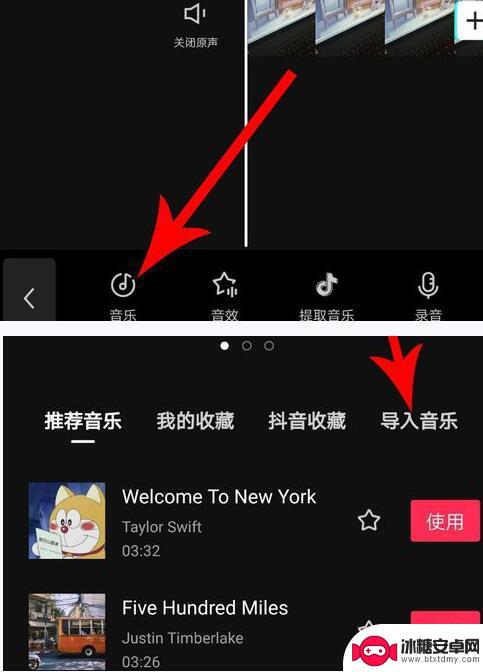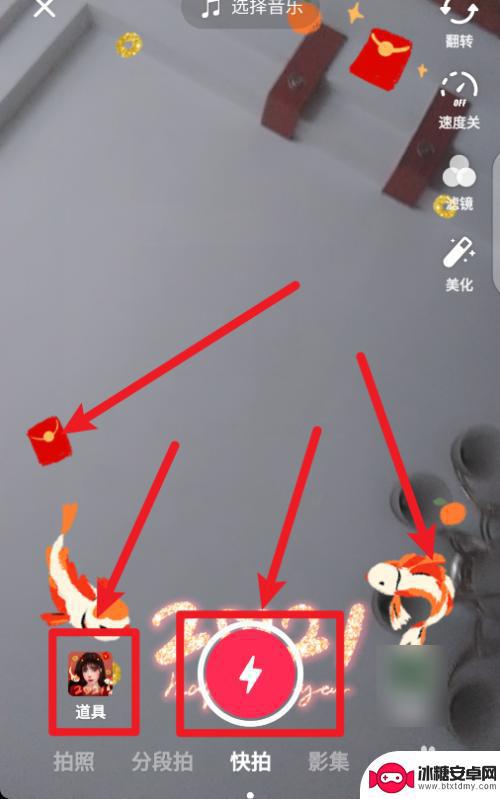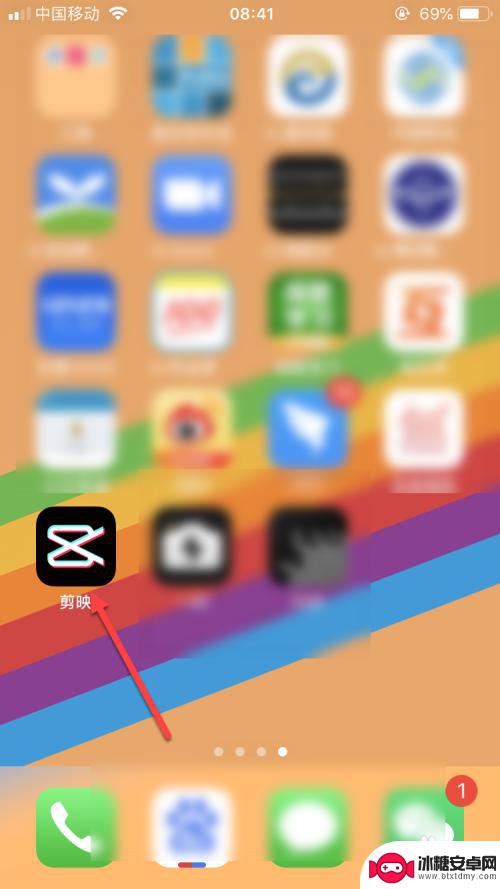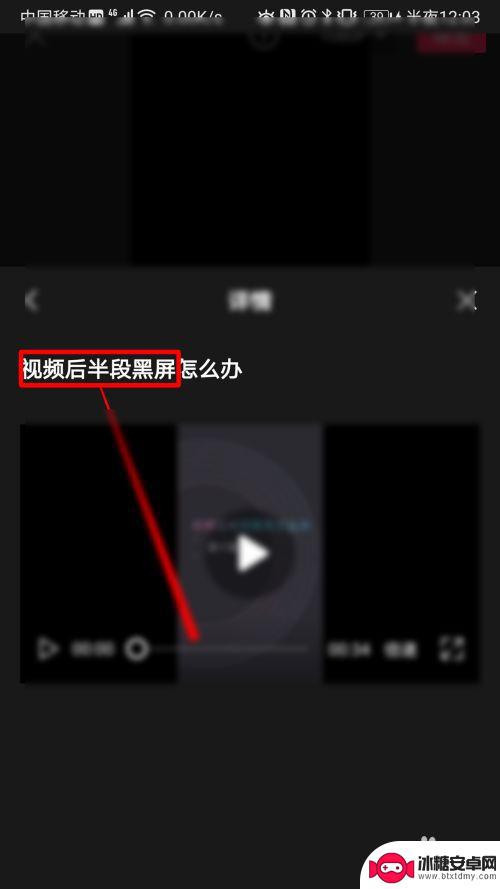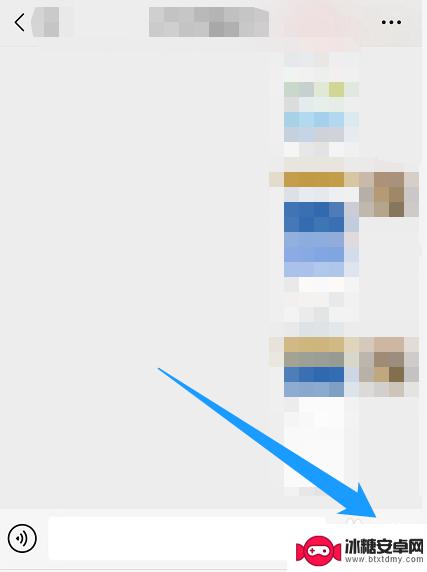苹果手机相机视频怎么涂鸦 剪映怎么让字幕与人物动作同步
苹果手机的相机功能一直备受好评,尤其在拍摄视频方面更是让人称赞不已,有时候我们在录制视频后还想对其进行一些涂鸦或添加字幕的操作,这时候就需要借助一些视频剪辑软件来实现。剪映作为一款功能强大的视频剪辑工具,不仅可以帮助我们实现视频的剪辑和拼接,还能让字幕与人物动作同步,让我们的视频更加生动有趣。接下来就让我们一起来探讨一下苹果手机相机视频怎么涂鸦,以及剪映怎么让字幕与人物动作同步的方法吧!
剪映怎么让字幕与人物动作同步
方法如下:
1.打开剪映开始创作页面,选中视频素材,点击添加。
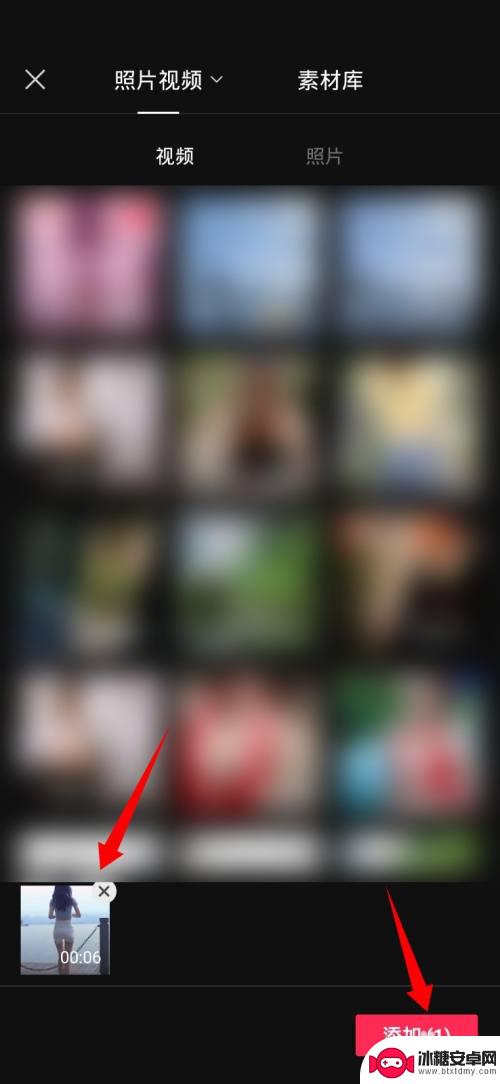
2.点击底部的文字工具。
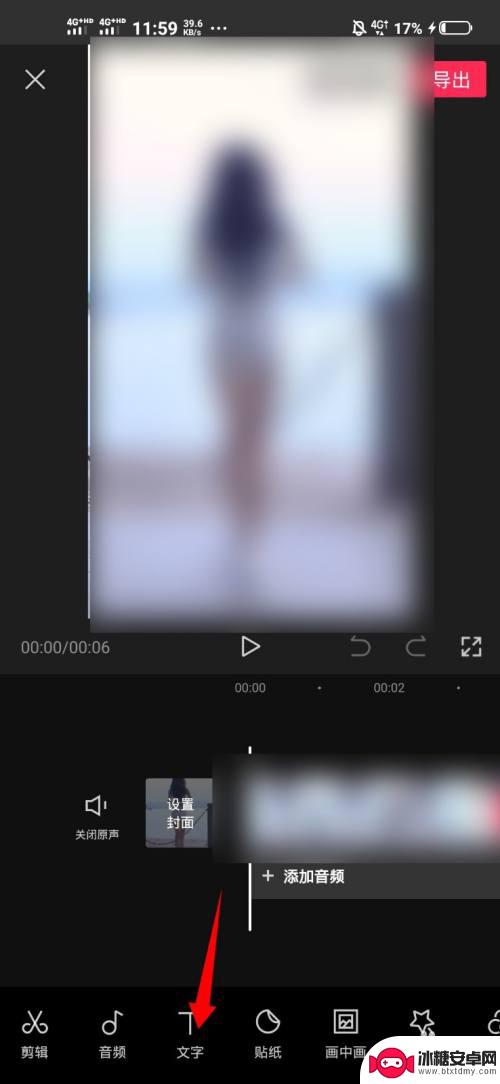
3.点击底部的新建文本工具。
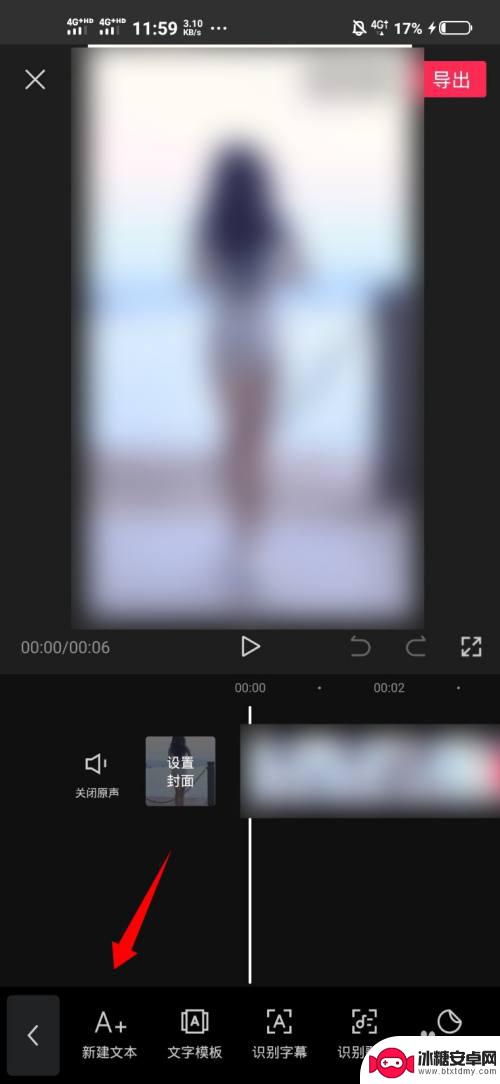
4.在输入框中输入字幕,设置好颜色之后,点击对号。
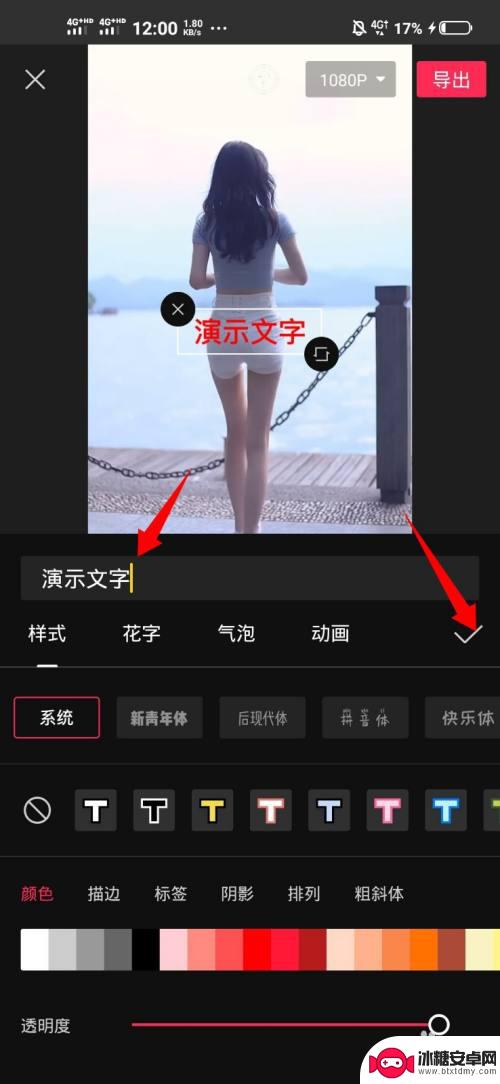
5.将字幕拖动到人物运动的起止位置,点击添加关键帧的图标。
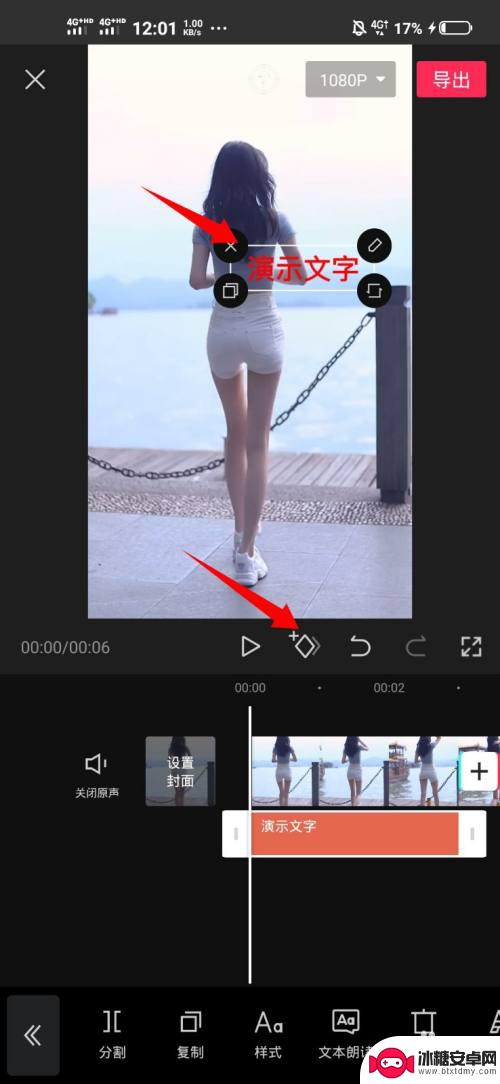
6.向左慢慢拖动视频时间轴,每隔1秒将字幕拖动到人物运动的位置。点击添加关键帧。
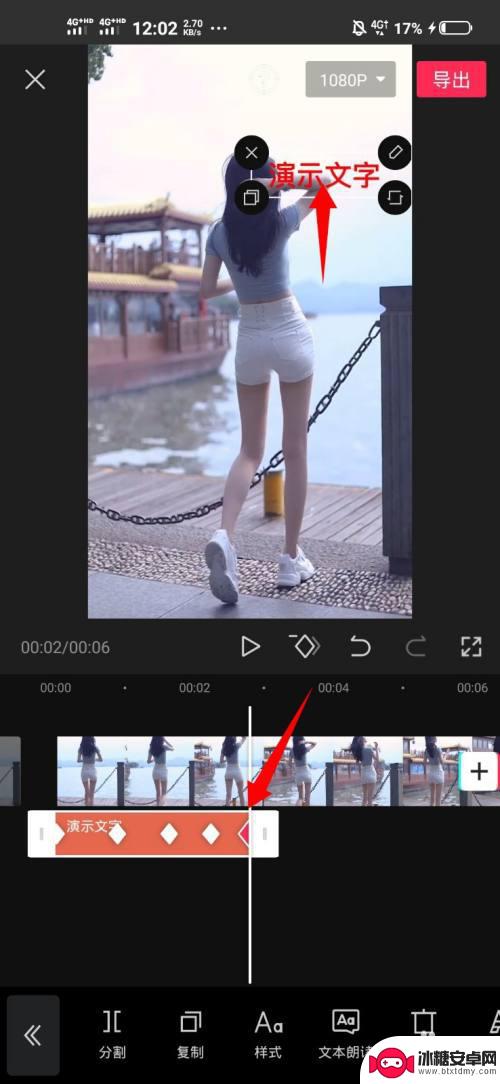
7.间隔的时间越小,字幕跟随人物移动越平滑,效果也越好。所有的关键帧添加完毕之后,点击导出。
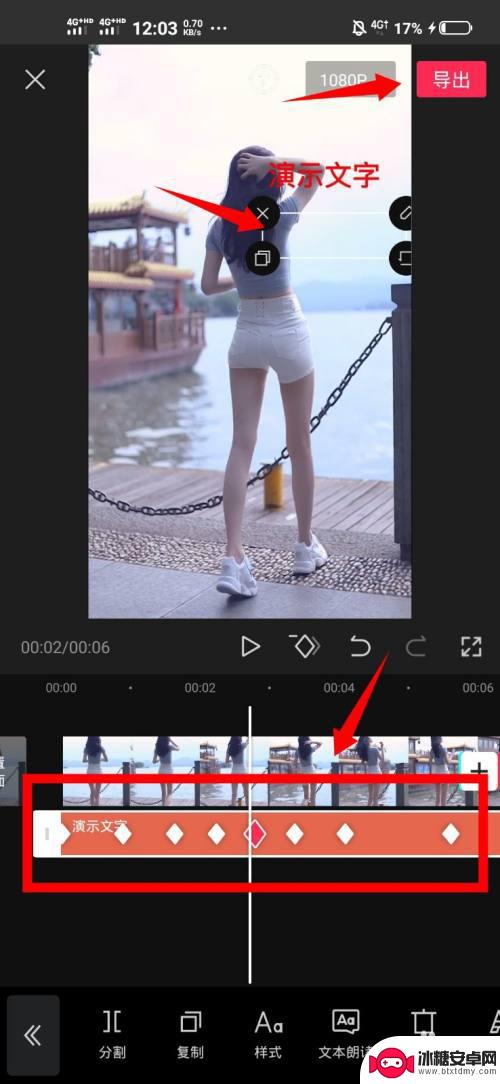
8.最后点击完成,在相册中即可查看编辑好的视频。
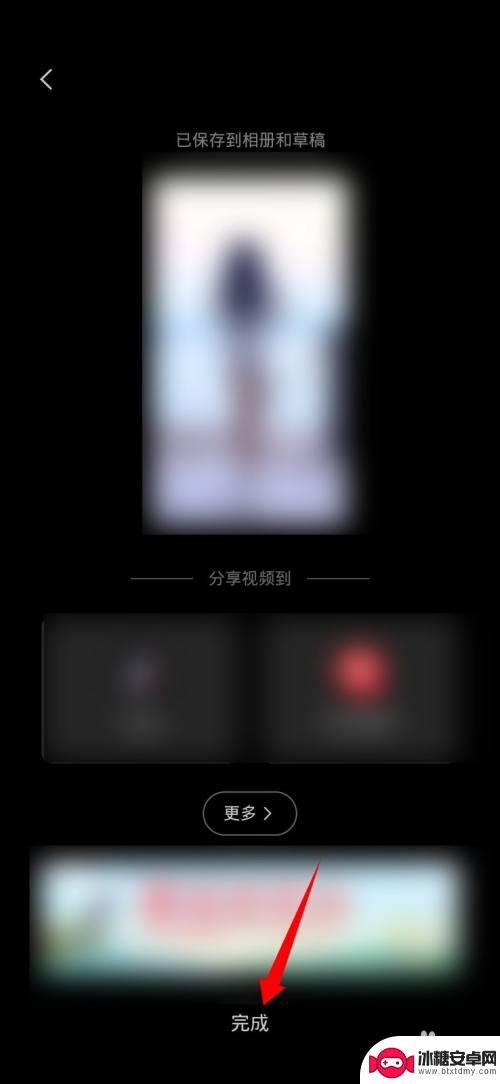
以上就是苹果手机相机视频怎么涂鸦的全部内容,如果有遇到这种情况,那么你就可以根据小编的操作来进行解决,非常的简单快速,一步到位。
相关教程
-
为什么有些抖音视频带有剪映(为什么有些抖音视频带有剪映字幕)
本篇文章给大家谈谈为什么有些抖音视频带有剪映,以及为什么有些抖音视频带有剪映字幕的知识点,希望对各位有所帮助,不要忘了收藏本站喔。1为什么发视频后面要出现剪映?因为剪映是一款功能强...
-
抖音去除涂鸦特效(抖音涂鸦特效怎么去除)
今天本站给各位分享关于抖音去除涂鸦特效的相关内容,如果能正好解决你现在面临的问题,别忘了关注本站!1抖音涂鸦骑士振动怎么关闭?抖音手机震动可以进行设置,进行震动关闭。2抖音什么礼物...
-
iphone12图片怎么涂鸦 iPhone12照片上如何涂鸦
iphone12图片怎么涂鸦,在这个数字时代,手机已经成为人们日常生活的必需品,而iPhone12作为苹果公司最新推出的旗舰手机,更是备受瞩目。除了其强大的功能和出色的性能外,...
-
手机剪映如何调画面比例 剪映怎么调整视频尺寸大小
在当今社交媒体时代,视频已经成为人们分享生活和创作内容的重要方式,而手机剪映作为一款便捷易用的视频剪辑工具,让用户可以轻松地编辑和调整视频,以满足不同平台的画面比例要求。调整画...
-
手机剪映视频卡顿 剪映卡顿解决步骤详解
随着移动互联网的发展,手机剪映已经成为许多人编辑视频的首选工具,有时我们可能会遇到手机剪映视频卡顿的问题,这不仅影响了视频的流畅播放,也让我们在编辑过程中感到不便。为了解决这个...
-
剪映的视频怎么发送到微信 剪映视频分享微信好友教程
剪映是一款功能强大的视频剪辑软件,让我们能够轻松编辑出精彩的短视频,有些朋友可能会遇到一个问题,那就是如何将剪映制作的视频发送到微信上与好友分享呢?别担心下面将为大家详细介绍剪...
-
如何拆手机显示屏 怎么正确拆解手机外屏
在日常生活中,手机已经成为我们生活中不可或缺的一部分,随着时间的推移,手机屏幕可能出现问题,需要进行更换或修理。如何正确地拆解手机外屏成为了许多人关注的焦点。正确的操作方法不仅...
-
手机怎连接网络 手机连接WIFI网络设置
手机已经成为我们日常生活中必不可少的工具,而连接网络更是手机功能的基础之一,手机可以通过多种方式连接网络,其中最常见的方式就是连接WIFI网络。连接WIFI网络可以让手机实现快...
-
苹果手机怎么样设置无线网 iPhone如何连接WIFI
苹果手机作为一款领先的智能手机品牌,其连接无线网络的设置也是非常简单方便的,用户只需打开手机的设置,进入Wi-Fi选项,然后选择要连接的无线网络并输入密码即可轻松连接上互联网。...
-
门禁卡怎么设置手机用密码 手机门禁卡设置方法
现代科技的发展使得门禁系统也变得更加智能化,我们可以通过手机来设置门禁卡的密码,实现更加便捷的出入方式。手机门禁卡设置方法也变得更加简单易行,让我们可以随时随地控制自己的出入权...